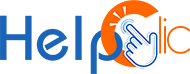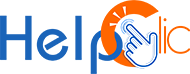- 27 juillet 2024 9h56
Une des fonctionnalités innovantes du dernier OS de Microsoft, la capture vidéo d’écran est devenue une option essentielle pour pratiquement l’ensemble des utilisateurs Windows 10 !
Qu’ils soient des créateurs de contenu en ligne, des fans de jeux vidéo ou encore des professionnels du digital cherchant à partager leurs expériences.
Cette capacité à enregistrer l’écran offre une manière puissante de capturer tus types de contenu dont les tutoriels, les Gameplays, les présentations ou simplement de conserver quelques souvenirs visuels. L’équipe Help-Clic.fr vous a concocté l’essentiel des astuces à retenir à propos de cette fonction intégrée dans le dernier système d’exploitation Windows.
Méthodes Intégrées à Windows 10
- La Game Bar de Windows 10
Fonctionnalité native sur Windows 10, la Game Bar est spécialement conçue pour les joueurs, streamers et professionnels de jeux en réseau sur Internet. Cette dernière peut notamment capturer diverses autres applications.
Pour l’ouvrir, il faudra appuyer simultanément sur les touches : « Windows + G ». Ensuite, il va falloir cliquer sur l’icône de la caméra pour commencer l’enregistrement. Vous pouvez également utiliser quelques raccourcis clavier comme par exemple : « Windows + Alt + R » (Combinaison qui sert à démarrer et à arrêter l’enregistrement).
- L’enregistreur d’écran intégré
Windows 10 propose, parmi sa panoplie, l’option d’Enregistreur d’écran intégré ! Cette dernière est accessible via la barre de jeux. Pour y accéder, appuyez sur « Windows + G », puis cliquez sur l’icône de l’appareil photo afin de lancer l’enregistreur. Cette fonctionnalité permet de capturer en même temps l’écran et l’audio.
L’alternative des logiciels tiers
- OBS Studio
« OBS » ou « Open Broadcaster Software Studio » est un logiciel gratuit et open-source réputé pour la capture d’écran et la diffusion en direct. Il propose des fonctionnalités avancées pour l’ajustement des paramètres d’enregistrement, le choix des différentes sources d’entrée (écran, webcam, fenêtre…) et même le mixage de plusieurs sources audio.
- Camtasia
Camtasia est une solution payante mais beaucoup plus complète pour la capture et l’édition des vidéos d’écran. Avec une interface assez conviviale, pratique et interactive, elle permet facilement de modifier, d’enregistrer et de partager des vidéos de haute qualité.
Conseils pour une capture vidéo d’écran optimale
- Choisissez la bonne résolution :
Assurez-vous de sélectionner la résolution qui soit la plus adaptée à votre besoin, et ce, pour l’obtention d’une qualité optimale sans être obligé de créer des fichiers imposants et trop volumineux.
- Gardez votre système à jour :
Les pilotes graphiques et les mises à jour régulières de Windows 10 sont là pour améliorer les performances de capture, soyez vigilants !
- Gestion des ressources système :
Lors de l’enregistrement, fermez toute application non essentielle afin d’éviter les ralentissements et garantir une capture fluide.
- Explorez les fonctionnalités avancées :
Certains logiciels offrent plusieurs types de fonctionnalités avancées ; nous pouvons citer le montage en temps réel, l’incrustation de texte et bien d’autres options. Explorez ce riche choix dans le but de rendre vos vidéos informatives, attrayantes et uniques.
En résumé, la capture vidéo d’écran sur « Windows 10 » peut être réalisée de manière simple, que ce soit à l’aide de fonctionnalités intégrées ou via des logiciels tiers offrant plus de choix aux utilisateurs pour une expérience plus riche. Choisissez la méthode qui vous convient le mieux et surtout qui répond à vos besoins ; Et commencez dès maintenant à créer du contenu captivant !